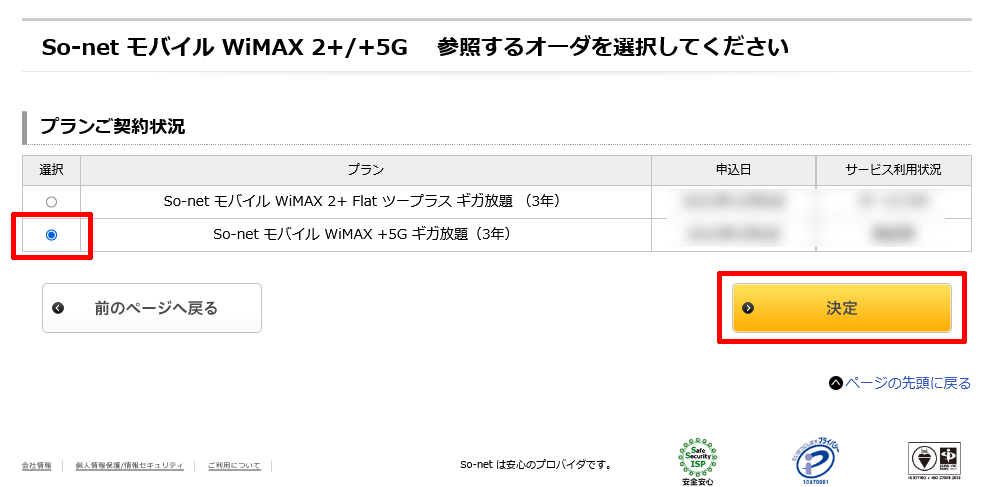So-net モバイル WiMAX +5G のよくあるご質問
本ページでは、So-net モバイル WiMAX +5G のお手続きに関してご案内しています。
<目次>- サービス概要
- 料金が発生するタイミングについて
- SIMカード挿入方法
- 接続設定方法
- 接続できない場合の対処方法
- 通信制限
- データ利用量 (通信量) について
- 機器 / SIM カードの紛失や故障により利用できない場合の対処方法
- そのほかよくあるご質問
サービス概要
So-net モバイル WiMAX +5G は、2023 年 8 月 31 日をもって新規受付終了。
So-net モバイル WiMAX +5G は、UQコミュニケーションズが提供する「WiMAX 2+」、KDDI が提供する「au 5G」「au 4G LTE」に対応した、ワイヤレス通信サービスです。※ So-net モバイル WiMAX +5G は「グローバルIPアドレスオプション」に対応していません。
料金が発生するタイミングについて
LTEオプション利用料について
ギガ放題(期間条件なし)と、ギガ放題プラスで「auスマートバリュー」または「自宅セット割」の適用期間外のお客さまは、「ハイスピードプラスエリアモード(※)」を使用した場合、接続をおこなった月にのみ LTEオプション利用料として別途 1,100 円が発生します。(日割りはいたしません)
※ WiMAX +5G サービスから提供通信モードの名称が変更になりました。マイページ等では引き続き旧名称が表示されているため、ここでは旧名称で説明しています(順次、更新予定)
標準モード 標準+拡大エリア WiMAX +5G スタンダード プラスエリアモード WiMAX 2+ ハイスピード ハイスピードプラスエリアモード SIMカード挿入方法
Galaxy 5G Mobile Wi-Fi
下記の手順で対応端末 (Galaxy 5G Mobile Wi-Fi) に SIM カードを取り付けます。
※ SIM カードの取り付けの詳細につきましては、同梱の『取扱説明書』にてご確認ください。
取扱説明書ダウンロード
1. 機器の電源が入っていないことを確認し、本体上側面のトレイイジェクトホールに SIM取り出し用ピンを まっすぐ差し込み、au IC カードトレイをまっすぐ引き出します。
2. au ICカードの IC (金属) 部分を下側にして、ICカードトレイに「カチッ」と音がするまではめこみます。※ カードの向きにご注意ください。
※ au ICカードの IC(金属)部分に触れたり、傷つけたりしないようにご注意ください。
3. 元の向きで、au ICカードスロットの奥までau ICカードトレイをまっすぐ差し込みます。
※ au ICカードトレイの表裏を逆にすると、au ICカードが落下する恐れがあります。
Speed Wi-Fi 5G X11
下記の手順で対応端末 (Speed Wi-Fi 5G X11) に SIM カードを取り付けます。
※ SIM カードの取り付けの詳細につきましては、同梱の『取扱説明書』にてご確認ください。
取扱説明書ダウンロード
1. 機器の電源が入っていないことを確認し、本体側面の SIM カバーを開けてください。
2. SIM カードのIC (金属) 面を上にして、SIM カードスロットにまっすぐカチッと音がするまで差し込みます。※ カードの向きにご注意ください。
※ au ICカードの IC(金属)部分に触れたり、傷つけたりしないようにご注意ください。
3. SIM カバーを閉じてください。
Speed Wi-Fi HOME 5G L11
下記の手順で対応端末 (Speed Wi-Fi HOME 5G L11) に SIM カードを取り付けます。
※ SIM カードの取り付けの詳細につきましては、同梱の『取扱説明書』にてご確認ください。
取扱説明書ダウンロード
1. 機器の電源が入っていないことを確認し、本体底面の au IC カードスロットカバーを開けてください。
2. SIM カードのIC (金属) 面を下にして、SIM カードスロットにまっすぐカチッと音がするまで押し込みます。※ カードの向きにご注意ください。
※ au ICカードの IC(金属)部分に触れたり、傷つけたりしないようにご注意ください。
- 3. au ICカードスロットカバーをau ICカードスロットの位置に合わせて軽く押し、カバーを閉じてください。
Speed Wi-Fi HOME 5G L12
下記の手順で対応端末 (Speed Wi-Fi HOME 5G L12) に SIM カードを取り付けます。
※ SIM カードの取り付けの詳細につきましては、同梱の『取扱説明書』にてご確認ください。
取扱説明書ダウンロード
1. 機器の電源が入っていないことを確認し、本体底面の au IC カードスロットカバーを開けてください。
2. SIM カードのIC (金属) 面を右にして、SIM カードスロットにまっすぐカチッと音がするまで押し込みます。※ カードの向きにご注意ください。
※ au ICカードの IC (金属) 部分に触れたり、傷つけたりしないようにご注意ください。
3. SIM カバーを閉じてください。
接続設定方法
1/4 SIM カードを挿入します
SIM カードを WiMAX +5G 対応機器に取り付けます。
詳細は「SIMカード挿入方法」をご確認ください。2/4 設定に必要な値を確認します
ご利用の機器によって、SSID、暗号化キーの確認方法が異なります。
Galaxy 5G Mobile Wi-Fi
SSID、暗号化キーを下記の方法で確認します。
・ディスプレイのホーム画面で「Wi-Fi」をタップして確認します。※ 詳しい確認方法については取扱説明書をご確認ください。
取扱説明書ダウンロード確認できましたら、ステップ 3 へ進んでください。
Speed Wi-Fi 5G X11
SSID、暗号化キーを下記の方法で確認します。
・ディスプレイのホーム画面で「情報」→「Wi-Fi情報」の順にタップして「SSID(オーナー)」、「パスワード(オーナー)」確認します。
※ 詳しい確認方法については取扱説明書をご確認ください。
取扱説明書ダウンロード
確認できましたら、ステップ 3 へ進んでください。
Speed Wi-Fi HOME 5G L11
SSID、暗号化キーを下記の A / B のいずれかの方法で確認します。
A. 製品に同梱されている Wi-Fi初期設定シールで確認します。
B. 本体背面のラベルで「SSID」や「暗号化キー(パスワード)」の確認をします。※ 詳しい確認方法については取扱説明書をご確認ください。
取扱説明書ダウンロード確認できましたら、ステップ 3 へ進んでください。
Speed Wi-Fi HOME 5G L12
本体底面のラベルで、SSID と 暗号化キーを確認します。
・SSID:SPWH_L12_xxxxxx
・暗号化キー:xxxxxxxxxxxxx※ 初期設定では、2.4GHz帯と 5GHz帯の SSID は共通となり、適切な周波数帯に自動的に切り替わるよう設定されています。
※ 詳しい確認方法については取扱説明書をご確認ください。
取扱説明書ダウンロード確認できましたら、ステップ 3 へ進んでください。
3/4 ご利用の機器と WiMAX +5G 対応機器を接続します
下記のページより OS ごとの設定方法をご参照のうえ、ご利用機器の無線 LAN 設定画面から、接続可能なアクセスポイント一覧を表示し、「ステップ 2」で確認した [SSID] に接続します。
この際、パスワードなどの入力画面が表示された場合は、「ステップ 2」で確認した [暗号化キー] の値を入力してください。
無線 LAN (Wi-Fi) の接続設定方法を知りたい※ 「暗号化キー」は、ご利用の機器によって、セキュリティキーやネットワークキー、パスワードなどと表示される場合があります。
※ [SSID] または [暗号化キー] を変更されている場合は、変更後の値をご入力ください。
※ 設定には無線 LAN 対応のパソコンもしくはスマートフォンなどが必要になります。
4/4 インターネットへの接続を確認します
以上で、So-net モバイル WiMAX +5G の接続設定は完了です。
お好みの Web ページへのアクセスをお試しください。
インターネットへの接続ができない場合は、「接続できない場合の対処方法」をご確認ください。接続できない場合の対処方法
1/6 電波状態の確認
電波状態をご確認いただき、アンテナ強度が弱い場合には、電波状態の良好な場所での接続をお試しください。
So-net モバイル WiMAX +5G のサービス提供エリアについては、下記のページよりご確認いただけます。
So-net モバイル WiMAX +5G 回線・提供エリア
【参考】インターネットに繋がりにくい場合
インターネットに繋がりにくい場合、窓際など外の見通しが良い場所に機器を設置してご利用ください。
なお、テレビ、ラジオ、IHヒーター、電子レンジなどの電磁波を発する機器、ほかの無線 LAN 機器付近などでご利用いただく場合、繋がりにくい場合があります。
UQコミュニケーションズのホームページから提供エリアについて改善の要望を行うことが可能です。
UQコミュニケーションズ|お客様の声を聞く2/6 障害・メンテナンス情報の確認
ご利用の回線に障害が発生している場合や、メンテナンスが実施されているとインターネットにつながらなくなることがあります。
下記のページより障害・メンテナンス情報をご確認いただき、ご利用の回線が該当する場合には障害の復旧やメンテナンスの終了をお待ちいただき、再度接続をお試しください。
障害情報 (WiMAX)
障害・メンテナンス情報 (au)
メンテナンス情報 (WiMAX)3/6 機器の再起動
機器間の通信に問題のある可能性が考えられます。
一旦、対応機器、パソコンなどの電源をすべて切り、対応機器の電源を入れ、その後パソコンなどを起動して再度接続をお試しください。4/6 ソフトウェアのアップデート
ソフトウェアが最新ではない可能性が考えられます。
機器の再起動後、「取扱説明書」や「はじめてガイド」をご確認のうえ、ソフトウェアのアップデートをお試しください。
機器ごとのマニュアルをダウンロードする場合は、「+機器の操作方法について」をご参照ください。5/6 機器の初期化
So-net モバイル WiMAX +5G 対応機器の動作が不安定になっている可能性が考えられます。
「取扱説明書」や「はじめてガイド」をご確認のうえ、機器を工場出荷状態に戻し、再度設定し直して接続をお試しください。
機器ごとのマニュアルをダウンロードする場合は、「+機器の操作方法について」をご参照ください。6/6 au ショップへお問い合わせ
ステップ 1 ~ 6 までをご確認いただいても状況が改善されない場合には、最寄りの auショップへ So-net モバイル WiMAX +5G 対応機器をお持ちいただき、ご相談ください。
お近くの auショップは下記のページよりご確認いただけます。
auショップ検索通信制限
「ハイスピードプラスエリアモード」ご利用時の通信量が合計で 15GB / 月間を超えると、通信量の超過日から当月末まで、「ハイスピードプラスエリアモード」ご利用時の通信速度がおおむね 1 Mbps に制限されます。
※ 「ハイスピードモード」へ切り替えてご利用いただくと、制限は解除されます。
※ WiMAX +5G サービスから提供通信モードの名称が変更になりました。
マイページ等では引き続き旧名称が表示されているため、ここでは旧名称で説明しています。(順次、更新予定)標準モード 標準+拡大エリア WiMAX +5G スタンダード プラスエリアモード WiMAX 2+ ハイスピード ハイスピードプラスエリアモード 【参考】通信量を確認したい
So-net モバイル WiMAX +5G でご利用いただいた通信量は、マイページや対応端末にて、ご確認いただけます。
詳しくは「So-net モバイル WiMAX +5G の各種手続きをしたい」をご確認ください。※ 通信量カウンター機能がある端末は、端末にて通信量を計測することができます。
データ利用量 (通信量) について
So-net モバイル WiMAX +5G のデータ利用量 (通信量) は、マイページでご確認いただけます。
※ 「データ量通知メールサービス」につきましては こちら をご確認ください。
※ ご利用当日のデータ利用量 (通信量) は、マイページではご確認いただけません。
前日までのデータ利用量 (通信量) は、13 時 30 分ごろよりご確認いただけます。So-net モバイル WiMAX +5G のデータ利用量の確認方法は、下記の手順をご参照ください。
1/3 マイページにログインします
下記よりマイページにログインします。
マイページ / モバイルサービス
2/3 So-net モバイル WiMAX +5G の「ご契約情報・データ利用量」を選択します
1. ご契約の「So-net モバイル WiMAX +5G」の項目を選択します。

2. 表示される項目から「ご契約情報・データ利用量」を選択します。
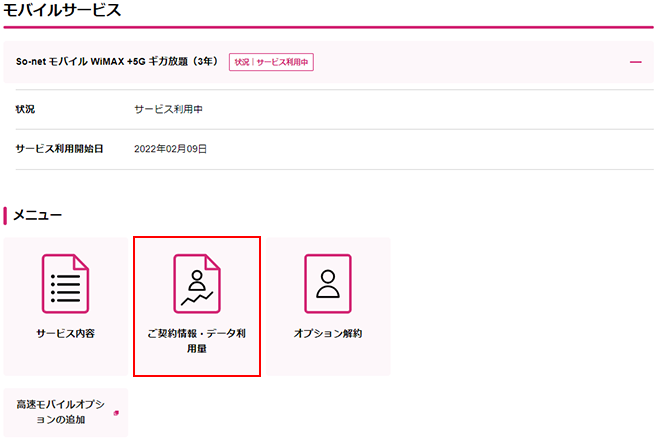
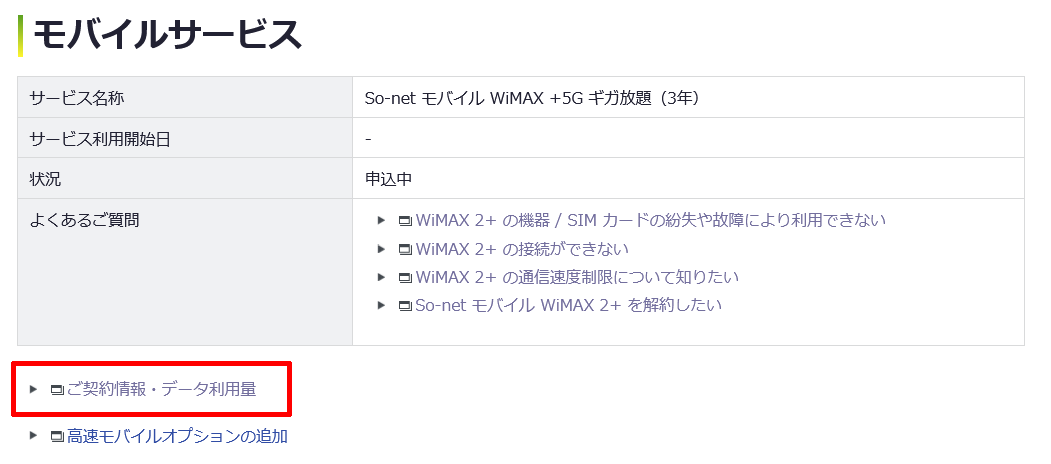
3/3 「So-net モバイル WiMAX +5G ご利用状況をご確認ください」の画面で、データ通信量をご確認ください。
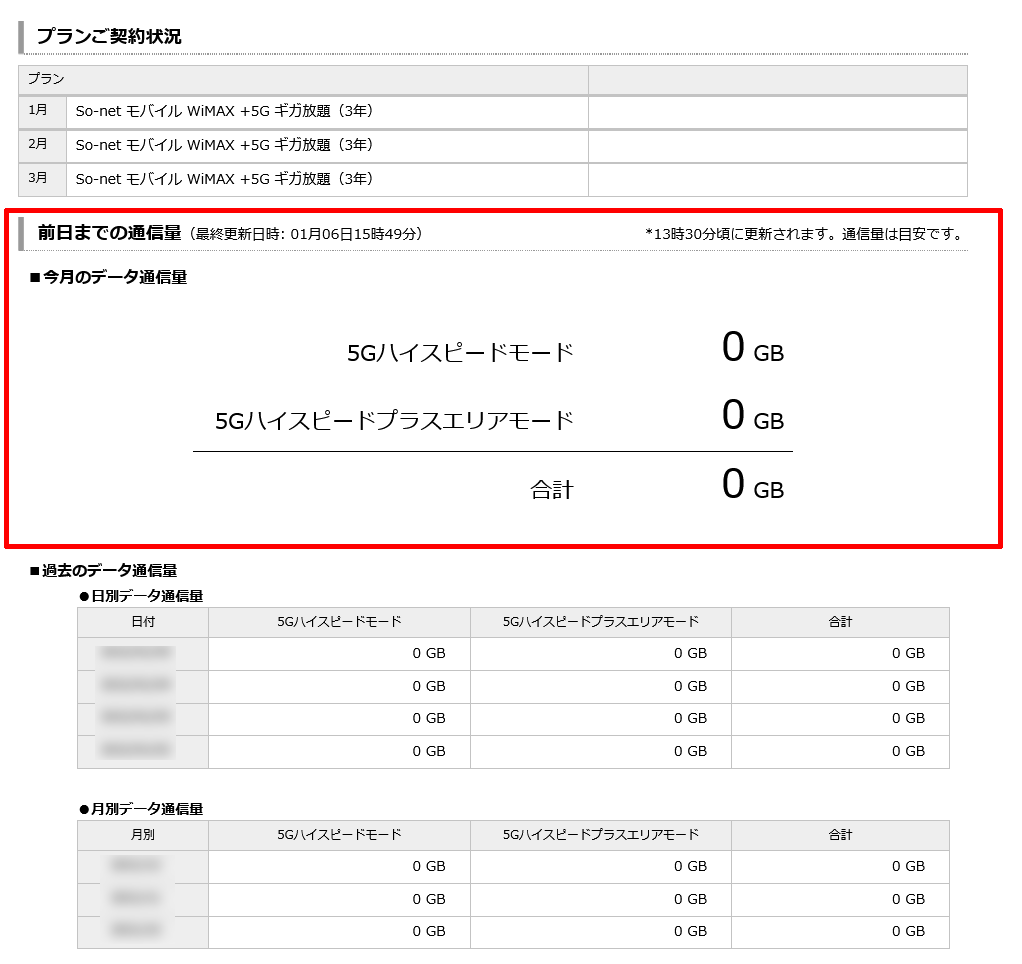
※ ご利用いただいた通信量によっては、通信速度制限がかかる場合があります。
通信速度制限の詳細は下記よりご案内しています。
So-net モバイル WiMAX 「通信速度制限」以上で、データ利用量の確認は完了です。
【参考】端末で確認する場合
So-net モバイル WiMAX +5G でご利用いただいたデータ利用量 (通信量) は、対応端末でもご確認いただけます。
対応端末のご利用方法については、ご利用機器のユーザーマニュアルをご確認ください。
取扱説明書ダウンロード機器 / SIM カードの紛失や故障により利用できない場合の対処方法
対応機器の故障 (端末購入から 11 日以降)
機器の故障に関しましては、So-netサポートデスクではお受けできません。
お手数ですが、下記いずれかにお問い合わせください。- UQ WiMAX端末補償サービス受付センターへの問い合わせ
- 最寄りのauショップへの機器のお持ち込み
UQ WiMAX端末補償サービス受付センターの連絡先は下記となります。
【電話番号】0120-985-550
【受付時間】9:00~21:00
お近くの auショップは下記のページよりご確認いただけます。
auショップ検索
なお、auショップにて修理対応時の代替機については、auショップに在庫がある場合に限り貸し出し可能となります。
代替機を必要とされる場合は、事前に auショップに代替機貸し出しの可否をご確認ください。対応機器の故障 (端末購入から 10 日以内、発火・発煙などのトラブル時)
端末購入日から 10 日以内の場合、および発火・発煙などのトラブル時は So-netサポートデスクへご相談ください。
※ auショップでサポートを受ける際は、ご本人様を確認できる書類 (免許証、保険証等) が必要となります。
(個人事業主様の場合は、ご本人様を確認できる書類に加え、会社を確認できる書類が必要となります)対応機器の紛失
大変申し訳ございませんが、機器紛失時などに一時的にサービスご利用を停止するお手続きは承っておりません。
もし、機器が見つからない場合は、So-net モバイル WiMAX +5G を一度解約いただき、再度お申し込みいただくことでご利用が可能となります。※ ご利用のプランによっては、更新月以外にご解約をされますと契約解除料が発生いたしますのでご注意ください。
SIM カードの故障・紛失
SIM カードを故障・紛失された場合、有償にて SIM カードの再発行をおこなわせていただきます。
SIM カードの再発行は、So-netサポートデスクではお受けできません。
お手数ですが、最寄りの auショップに直接機器をお持ちいただき、ご相談ください。
お近くの auショップは下記のページよりご確認いただけます。
auショップ検索そのほかよくあるご質問
機器の操作方法について
So-net モバイル WiMAX +5G でご提供の機器の操作方法につきましては、取扱説明書やマニュアルにてご確認ください。
ご利用機種ごとの取扱説明書やマニュアルは下記のページからダウンロードいただけます。
取扱説明書ダウンロード通信モードを変更したい
通信モードの変更は端末でおこなえます。
対応端末のご利用方法については、ご利用機器の取扱説明書をご確認ください。
取扱説明書は上記の「+機器の操作方法について」を開きリンク先からダウンロードいただけます。PIN ロックを解除したい
So-net モバイル WiMAX +5G のPIN コードの入力を 3 回間違えると、PIN ロックがかかります。
※ ※ PIN コードは初期状態では「1234」が設定されています。
<PIN ロック解除方法>
So-net モバイル WiMAX +5G のご利用中に PIN ロックがかかってしまった場合、「PIN ロック解除コード(8桁)」の入力が必要です。
【注意】
「PIN ロック解除コード」の入力を 10 回間違えると、完全にロックがかかった状態になります。
そのため、 SIM カードの台紙があるかご確認ください。- SIM カードの台紙がある場合:台紙裏面に記載している「PIN ロック解除コード(8桁)」を入力してください。
SIM カードの台紙がない場合:So-netサポートデスクへお問い合わせください。
【完全にロックがかかってしまった場合】
完全にロックがかかってしまった場合は、お手数ですが、最寄りの au ショップへ So-net モバイル WiMAX +5G 対応機器をお持ちいただき、ご相談ください。
お近くの auショップは下記のページよりご確認いただけます。
auショップ検索機器 / SIM カードの到着予定日について
お申し込み日の翌営業日 (土日祝日は発送業務を行いません) に機器 / SIMカードが発送されます。
機器到着までの目安はお申し込み日の翌日を 1 日目と起算して最短で 2 日 (北海道 / 九州は最短で 3 日) となります。※ 機器の発送には、日本郵便株式会社の「ゆうパック」を利用しています。
※ 機器発送日の 19 時 30 分ごろに So-net メールアドレスまたは、ご指定いただいたメールアドレス宛に「対応機器の発送に関するご連絡」メールをお送りいたします。お申し込み時に配送日の指定は承っておりませんが、メール記載の追跡番号を利用して こちら (日本郵便株式会社) から配達希望日を指定することが可能な場合があります。
その他の注意事項について
- 機器 / SIMカードをお受け取りになった日 (ご本人様以外の方や、宅配BOX でのお受け取りも含みます) がサービス開始日です。
機器 / SIMカードを受け取らなかった場合は、お申し込みキャンセルとなります。
キャンセルをご希望の場合、配送業者に受取拒否の意思をお伝えの上、お荷物を受け取らないでください。(ご本人様以外の方や、宅配BOX でのお受け取りもサービス開始となります。)- ご入会手続きがキャンセルとなった場合、再申込時に同じユーザーID およびメールアドレスは取得できません。
- 機器 / SIMカードは So-net より配送先住所宛に送付いたします。
- お申し込み内容や利用状況、または、在庫・製造状況等により、発送にお時間をいただく場合がございます。
- 機器 / SIMカードの配送時に必要な情報 (氏名、住所など) は So-net と契約している配送業者で使用させていただきます。
- 保証書、納品書および同梱物一式 (端末箱を含む) は、故障等により機器を交換する際に必要となる場合がございますので、大切に保管いただきますようお願いいたします。
複数の対応機器のご利用について
So-net モバイル WiMAX +5G では、1 つの ID につき、1 台の対応端末がご利用いただけます。
2 台目以上のご利用をご希望の場合は、あらたにモバイルコースへご入会いただき、「So-net モバイル WiMAX +5G」へお申し込みください。※ ファミリーパックをご利用の場合は、ファミリー会員の ID にてお申し込みが可能です。
ファミリーパックの ID などの詳細については、こちら をご覧ください。公衆無線 LANの利用について
au Wi-Fi SPOT のご利用について
So-net モバイル WiMAX +5G では au Wi-Fi SPOT はご利用いただけません。
※ 2023 年 3 月末をもって「au Wi-Fi SPOT」はサービス終了。
UQ Wi-Fiプレミアムのご利用について
So-net モバイル WiMAX +5G では UQ Wi-Fiプレミアムはご利用いただけません。
So-net モバイル WiMAX +5G で SIM カードのみのレンタルができるか知りたい
So-net モバイル WiMAX +5G は、SIM カードのみの提供はおこなっておりません。
機器の購入とあわせてお申し込みください。
お申し込みについては、下記のページをご参照ください。
So-net モバイル WiMAX (各種手続き)So-net モバイル WiMAX +5G の SIM カードを取り出して別の機器で利用できるか知りたい
So-net モバイル WiMAX +5G の SIM カードは、本サービス対応機器でのみご利用いただけます。
他の機器では使用できませんので、ご注意ください。So-net モバイル WiMAX +5G で利用できる機器を知りたい
So-net モバイル WiMAX +5G をご利用いただくには、対応機器および SIM カードが必要です。
対応機器については下記のページよりご確認いただけます。
So-net モバイル WiMAX (対応機器)※ So-net モバイル WiMAX +5G でご利用いただける機器は、So-net から提供している対応機器および SIM カードのみです。
So-net モバイル WiMAX +5G の解約後に機器のみ継続利用できるか知りたい
So-net モバイル WiMAX +5G の対応機器は、本サービスをご解約後に機器のみを継続してご利用いただくことはできません。
同端末を利用して、再度 So-net モバイル WiMAX +5G にお申し込みいただくこともできかねますのでご注意ください。
このページはお役に立ちましたか?